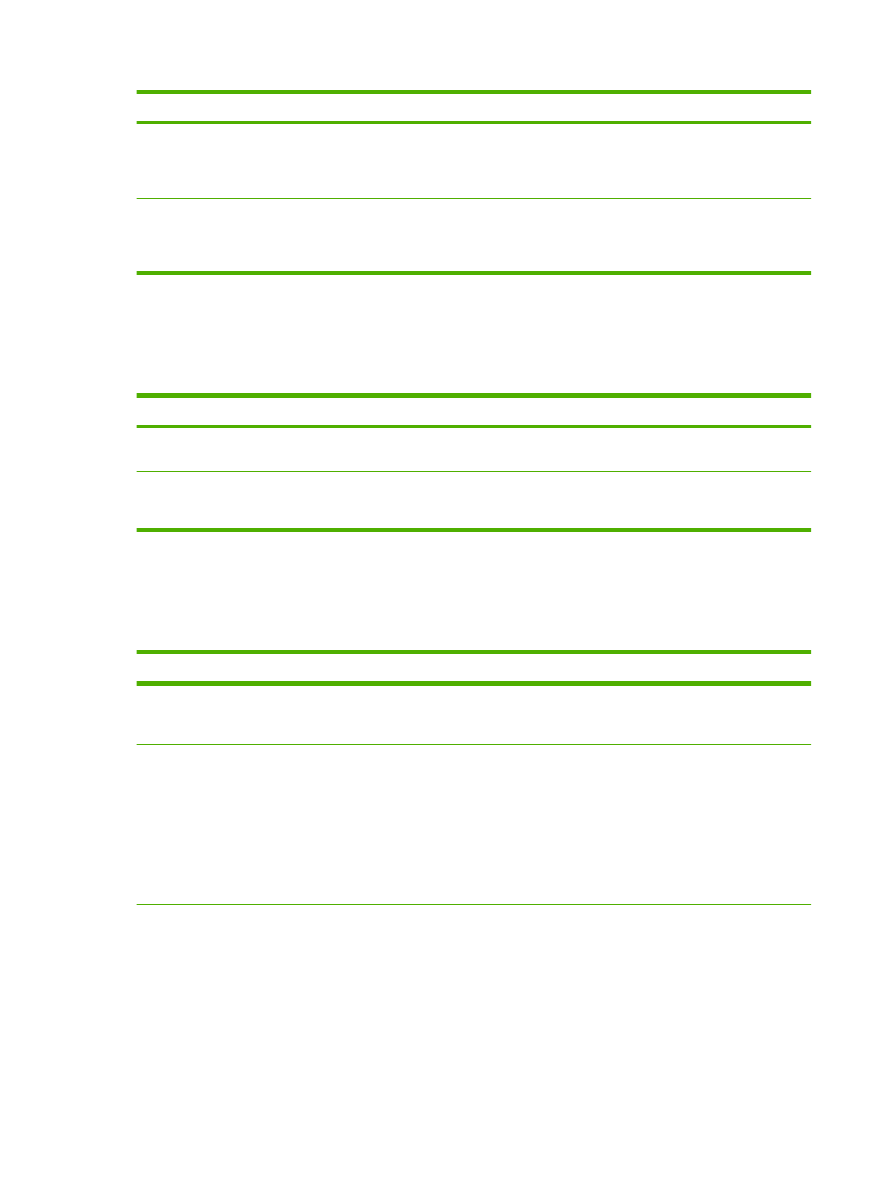
Đặt các tùy chọn in nâng cao
Để thực hiện những nhiệm vụ sau, hãy mở trình điều khiển máy in và bấm vào tab Advanced (Nâng
cao).
Làm thế nào để
Thực hiện các bước
Chọn các tùy chọn in nâng cao
Trong bất kỳ mục nào, bấm một cài đặt hiện tại để kích hoạt
danh sách thả xuống. Bạn có thể thay đổi thông số cài đặt từ
danh sách này.
Thay đổi số lượng bản sao chép được in ra
GHI CHÚ:
Nếu phần mềm bạn đang sử dụng không hỗ trợ
tính năng in các bản sao với một số lượng cụ thể, bạn có thể
thay đổi số lượng các bản sao trong trình điều khiển.
Khi bạn thay đổi thông số cài đặt này, sẽ tác động đến số
lượng các bản sao chép của tất cả các nhiệm vụ in. Sau khi
thực hiện xong nhiệm vụ in, hãy khôi phục lại thông số cài
đặt này về giá trị gốc.
Mở mục Paper/Output (Giấy/Giấy ra) và nhập số lượng bản
sao cần in. Nếu bạn chọn nhiều hơn 1 bản sao, bạn có thể
chọn tùy chọn đối chiếu các trang.
70
Chương 8 Tác vụ in
VIWW
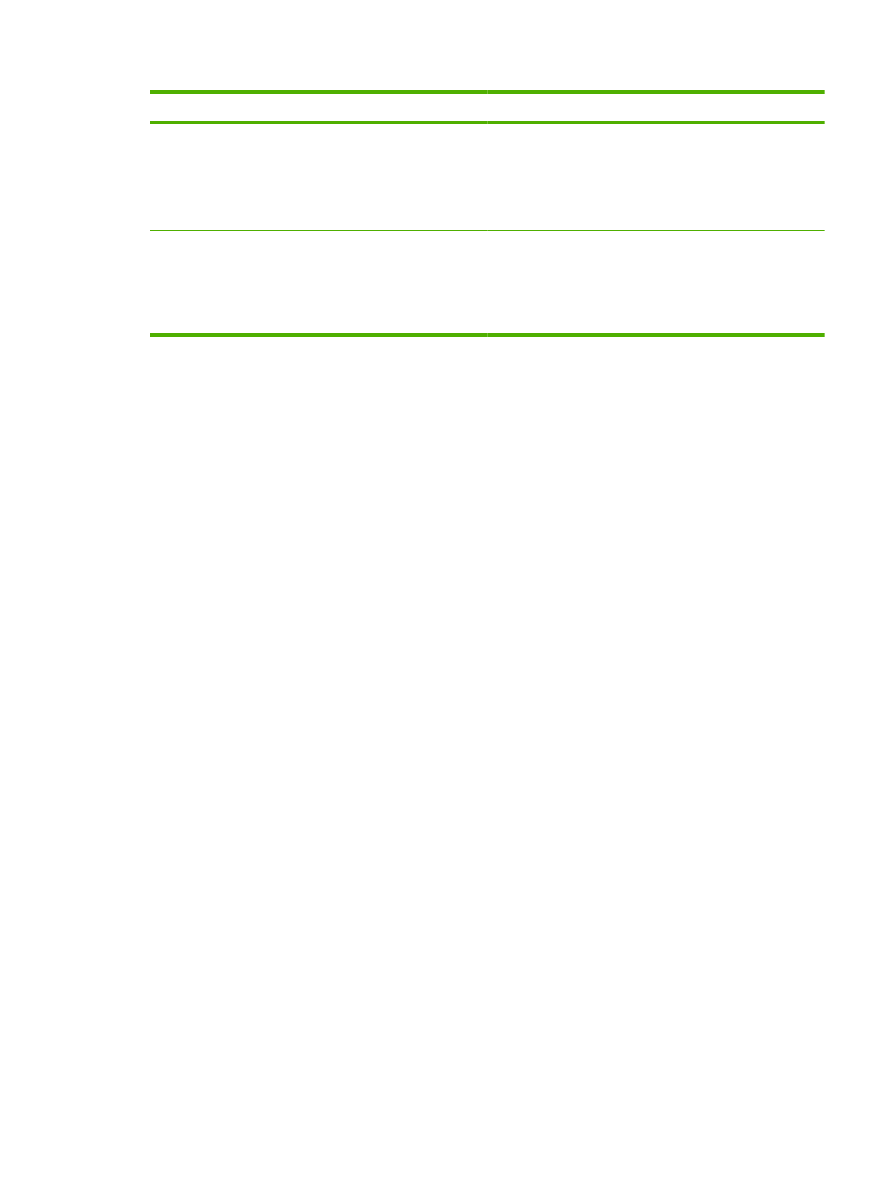
Làm thế nào để
Thực hiện các bước
Nạp giấy in sẵn đầu đề hoặc giấy in sẵn theo cùng một cách
giống như nhiệm vụ in bình thường, bất kể in trên một mặt
hay hai mặt giấy
a) Mở mục Document Options (Tùy chọn Tài liệu), sau đó
mở mục Printer Features (Tính năng Máy in). b) Trong danh
sách Alternative Letterhead Mode (Chế độ In sẵn Đầu đề
Khác) thả xuống, chọn On (Bật). c) Nạp giấy in vào sản
phẩm theo cùng một cách giống như cách bạn nạp giấy vào
khi in trên cả hai mặt.
Thay đổi thứ tự các trang sẽ được in
a) Mở mục Document Options (Tùy chọn Tài liệu), sau đó
mở mục Layout Options (Tùy chọn Bố cục). b) Trong danh
sách Page Order (Thứ tự Trang) thả xuống, chọn Front to
Back (Trước đến Sau) để in các trang theo thứ tự giống như
khi trong tài liệu, hoặc chọn Back to Front (Sau đến Trước)
để in các trang theo thứ tự ngược lại.
VIWW
Sử dụng các tính năng trong trình điều khiển máy in Windows
71

72
Chương 8 Tác vụ in
VIWW
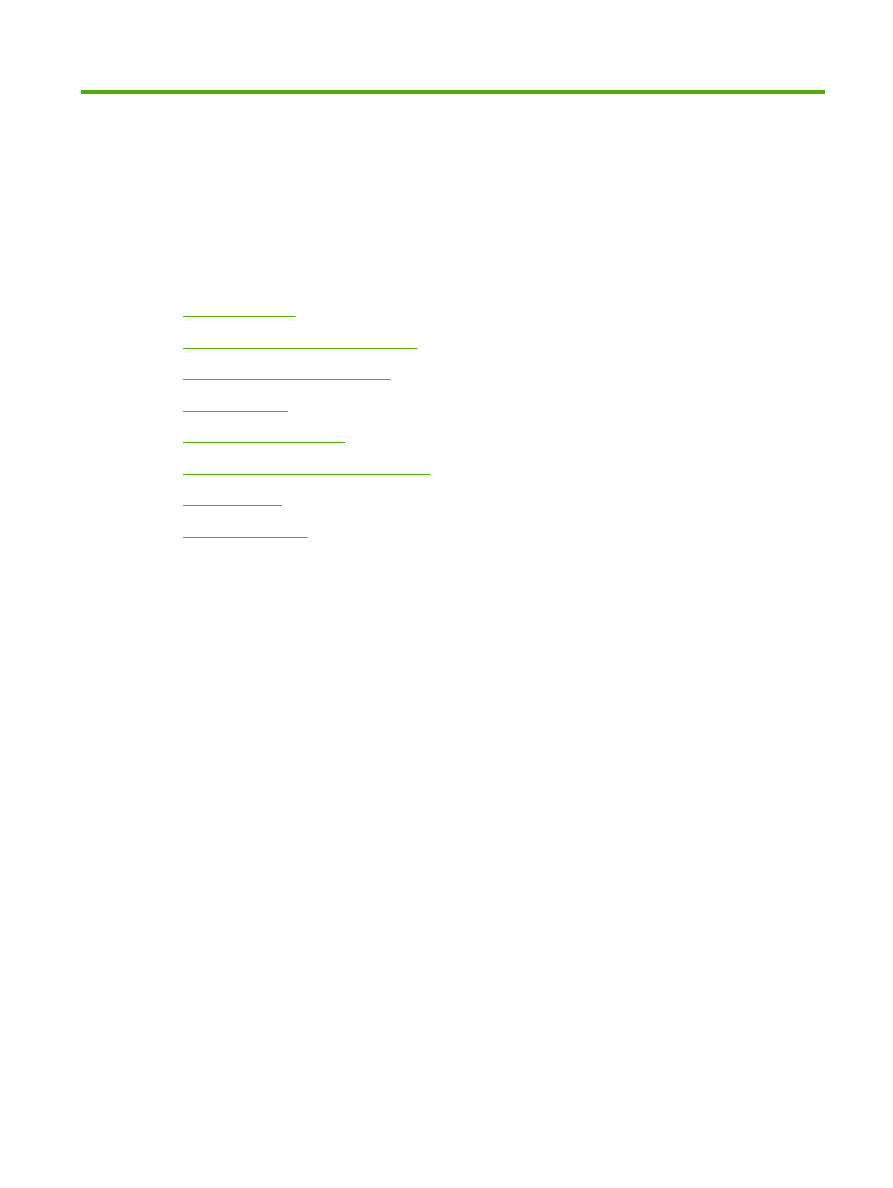
9